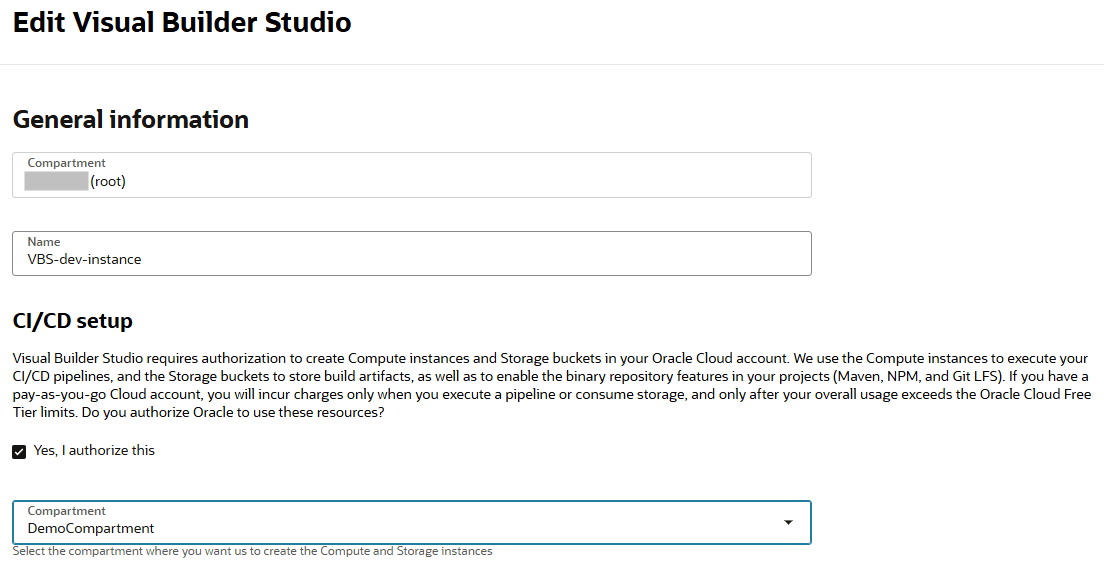Connettersi all'account OCI e aggiungere gli esecutori build VM
Configurare VB Studio per la connessione all'account a pagamento OCI personale se sono necessari più esecutori build VM per ridurre il tempo di attesa per i membri dell'organizzazione, se si desidera creare modelli di esecutore build personalizzati o se si desidera utilizzare funzioni avanzate per gli esecutori VM (ad esempio, utilizzare la propria VCN o utilizzare una forma VM diversa).
- Configurare l'istanza di VB Studio per connettersi all'account a pagamento OCI.
Se non hai l'autorizzazione per creare e gestire le risorse OCI, chiedi a qualcuno che possa creare le risorse.
- Se non hai ancora creato un'istanza di VB Studio, puoi creare l'istanza e connetterla al tuo account OCI contemporaneamente. Vedere Creare un'istanza di VB Studio nell'account Oracle Cloud.
- Se l'istanza di VB Studio esiste già e si desidera connetterla al proprio account OCI:
- Nella console di Oracle Cloud, nell'angolo superiore sinistro, fare clic su Menu di navigazione
 .
.
- Selezionare Servizi per sviluppatori e quindi Visual Builder Studio.
- Nella pagina Istanze di Visual Builder Studio fare clic sul nome dell'istanza di VB Studio.
- Nella pagina dei dettagli dell'istanza, fare clic su Azioni, quindi su Modifica.
- Selezionare la casella di controllo Sì, autorizzo.
- Selezionare il compartimento in cui ospitare le risorse di VB Studio.
- Fare clic su Salva modifiche.
- Nella console di Oracle Cloud, nell'angolo superiore sinistro, fare clic su Menu di navigazione
- Per visualizzare la nuova connessione OCI in VB Studio:
- Nel Navigator a sinistra, fare clic su Organizzazione
 .
.
- Fare clic sulla scheda Account OCI.
- Nel Navigator a sinistra, fare clic su Organizzazione
Per creare modelli di esecutore build personalizzati, vedere Crea e gestisci modelli di esecutore build. Ricordarsi di aggiungere Node.js 20 o 22 al modello di esecutore. Node.js 20 e 22 sono le versioni supportate per le estensioni di packaging.
Per aggiungere altri esecutori VM: